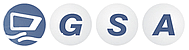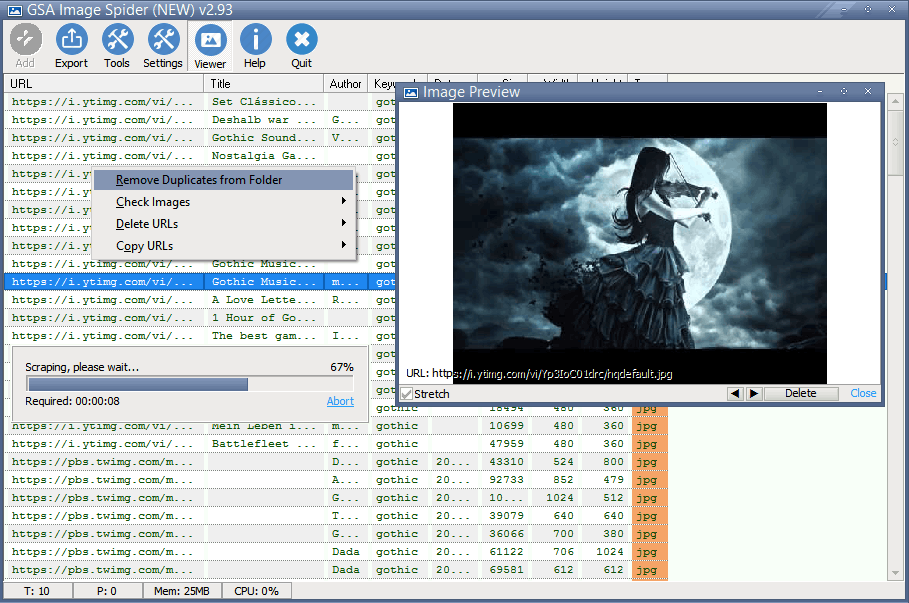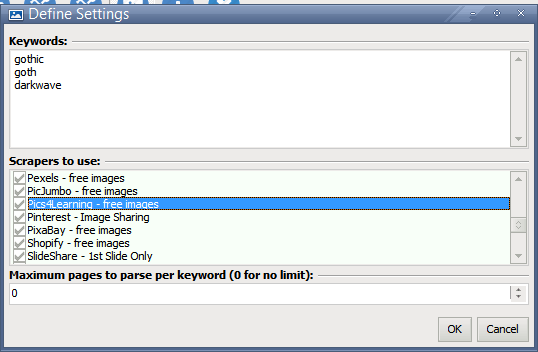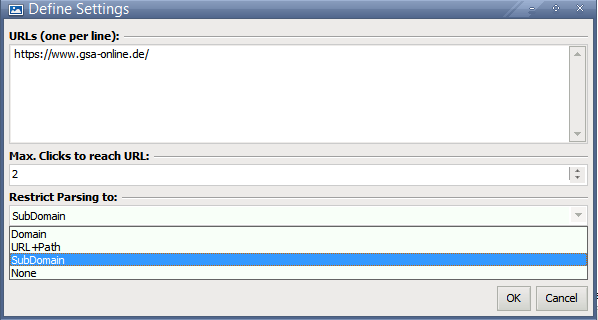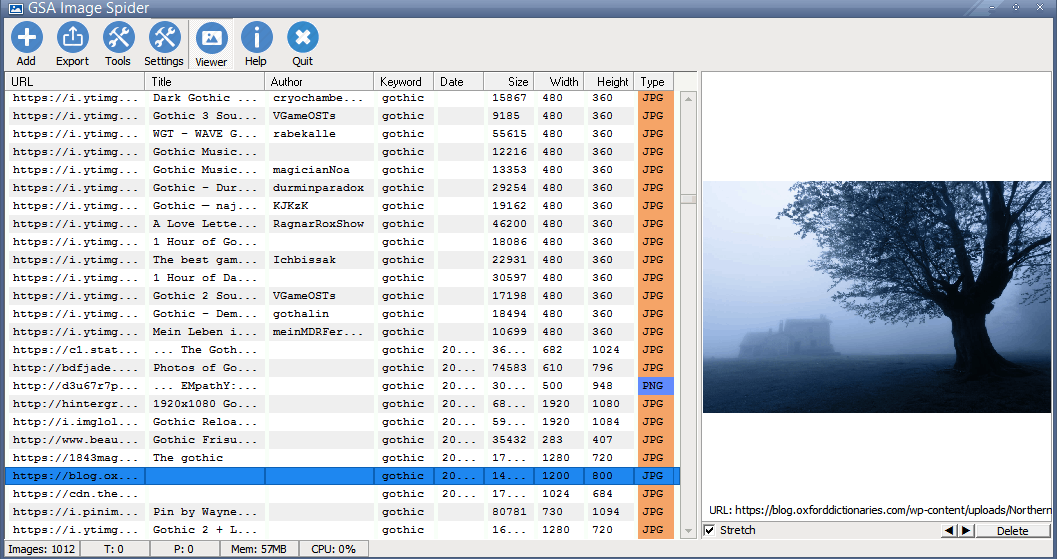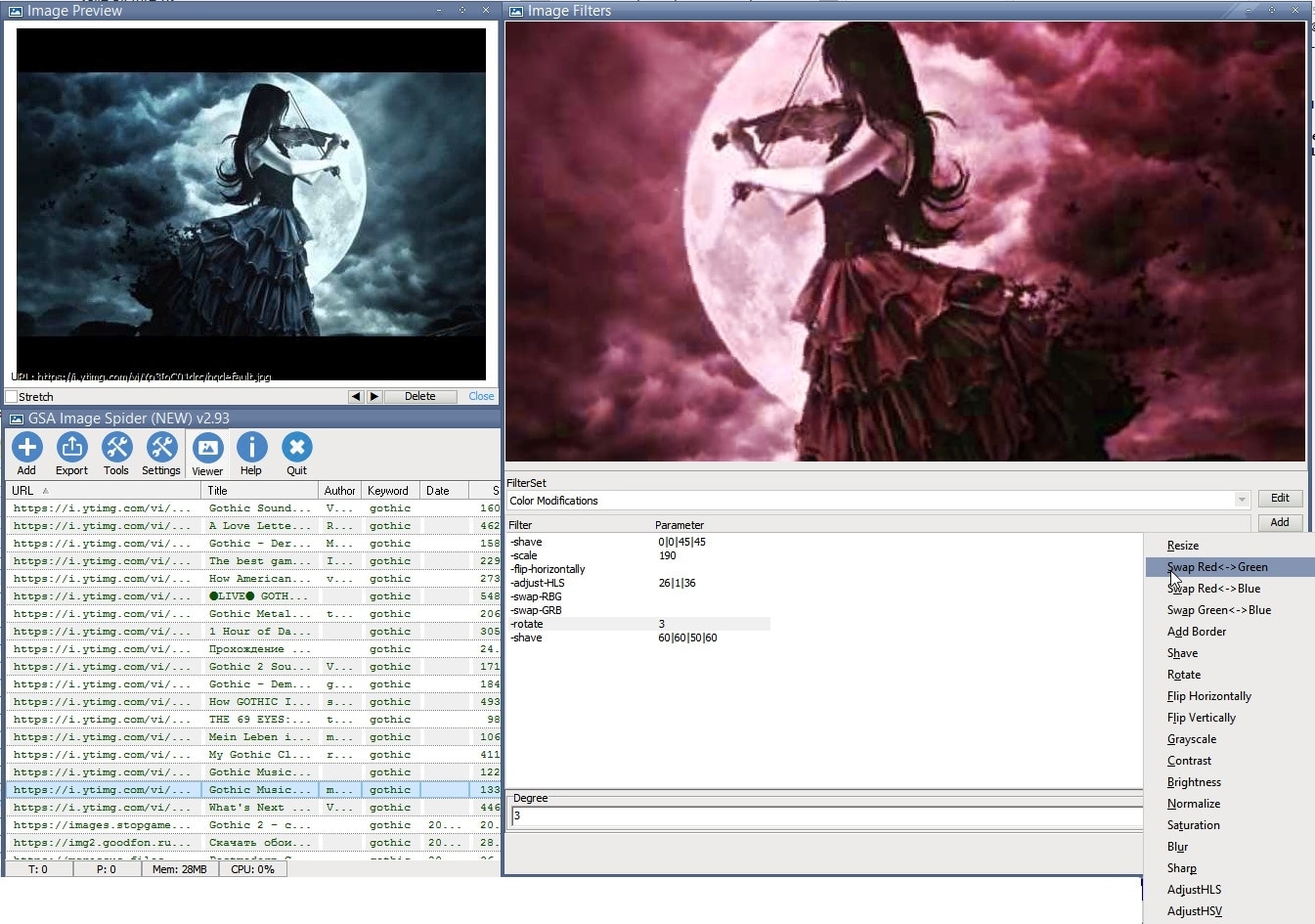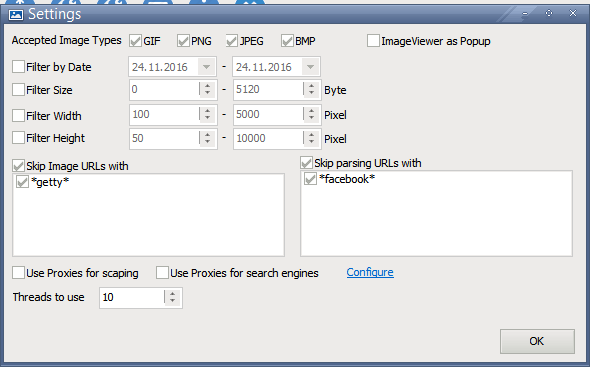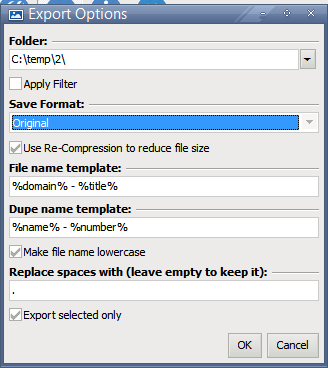GSA Image Spider
Programma attēlu iegūšanai no tīmekļa.
Izmantojot šo programmu, varat automātiski lejupielādēt visus attēlus no tīmekļa servera (ar vai bez apakšsaitēm). Varat arī ievadīt atslēgvārdu, lai atrastu atbilstošu attēlu no tīmekļa vietnēm visā pasaulē. To ir ļoti viegli lietot.
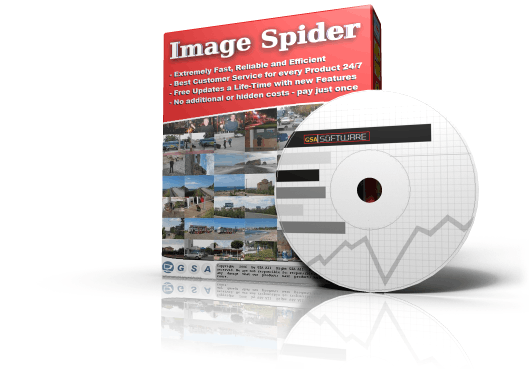
Skrāpēt attēlus
Autortiesību likumu dēļ atrast piemērotus attēlus, ko izmantot saturā, var būt diezgan apgrūtinoši un sarežģīti. Ar GSA Image Scraper tā vairs nav problēma, jo ir iekļauti daudzi komerciāli un bezmaksas avoti. Tagad varat viegli iegūt tūkstošiem ar atslēgvārdiem saistītu attēlu visiem saviem projektiem bez raizēm.
Attēlu skrāpētāja iestatījumi
Definējiet atslēgvārdus un izvēlieties kādu no 50+ dažādiem attēlu skrāpjiem, lai iegūtu visu attēlu saturu. Tas ir tik vienkārši, kā izskatās.
Iebūvēts attēlu skatītājs
Ir vairāki veidi, kā ātri apskatīt iegūtos attēlus. Šeit redzams katra attēla priekšskatījums, kas tiek parādīts pa labi, kad noklikšķināt uz saskrāpēto attēlu saraksta.
Filtrēšanas opcijas
Varat izveidot savus filtrus ar parametriem un piemērot tos katram attēlam, piemēram, izmantojot ūdenszīmes attēlu vai tekstu. Apvienojiet daudzus filtrus komplektā un izmantojiet tos, piemēram, eksportējot attēlus.
Eksportēt atrastos attēlus
Definējiet katru mazāko aspektu, kā saglabāt atrastos attēlus. Pirms saglabāšanas pārdēvējiet attēlus vai pat piemērojiet tiem filtrus.